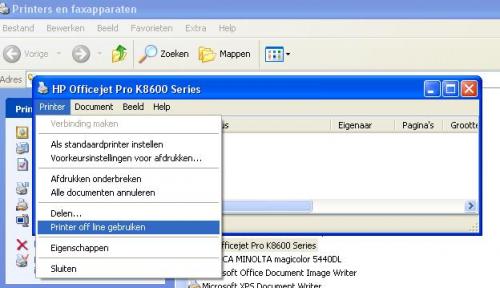-
Items
32.336 -
Registratiedatum
-
Laatst bezocht
Inhoudstype
Profielen
Forums
Store
Alles dat geplaatst werd door stegisoft
-
Een verklaring is er niet. Mogelijk hebt je verschillende usb-stick Maar soms moet je iets langer wachten omdat de virusscanner bezig is. In dat geval moet je tegen de virusscanner zeggen om de usb-stick niet te controleren maar dat is wel risico nemen. Zoiets is alleen goed als je voor u zelf usb-stick hebt en dus geen vreemde. Maar je kan altijd naar apparatenbeheer gaan. Klik op bovenste computer Klik op actie / zoeken naar gewijzigde apparaten.
- 1 antwoord
-
- automatisch
- elke
- (en 7 meer)
-

Krijg printer niet goed werkend in netwerk
stegisoft reageerde opeen topic in Archief Internet & Netwerk
Maakt eens een screen van. Screen maakt je door op ALT + PRT SCR toetsen te klikken en dan plakken in tekenprogramma. Opslaan als JPG Upload de afbeelding. Klik hier onder op meer optie Scoll naar beneden Klik op beheer bijlage Klik op Basic uploader Dan uploaden Even wachten Je ziet uw afbeelding. Klik op klaar. Venster sluiten. Reactie versturen. -

Microsoft Office programma's: printer niet-actief
stegisoft reageerde op Hanne1991's topic in Archief Microsoft Office
Kan je testpagina wel afdrukken? -
Start de computer op en tokkelt op F5 en in loggen als administrator Probeer zo eens. De scan zelf is tammelijk snel maar je krijgt op einde de log. Dat moet je hier plaatsen.
-

Lage snelheid NAS CH3HNAS aangesloten op router
stegisoft reageerde op sanderjohan's topic in Archief Internet & Netwerk
Het maakt niks uit waar de NAS is aangesloten. Bij mij is dat zelfs via stopcontact naar de router. In de bovenste deel zie ik dat de NAS geen Naam heeft. In de onderste geeft je voor de NAS MediaPC terwijl er ook een MediaPC bestaat en dat kan niet. Daarbij geeft je aan PC en Laptop een ip adres boven de 100 Dat doe je best onder de 100 bijvoorbeeld 192.168.1.10 Boven de 100 is in principe voor server, NAS enz. Als de router zelf de IP adres geeft dan kan je beter bij lan of zo eens kijken dat het range 192.168.1.2 tot 192.168.1.245 geeft. In dat geval geeft je de NAS een eigen IP adres die je in de NAS kan instellen. -
Ik ben gaan kijken en zo te zien moet je niks speciaal voor doen. Daarom denk ik dat je dit best doet: Download CCleaner. Installeer het en start CCleaner op. Klik in de linkse kolom op “Cleaner”. Klik achtereenvolgens op ‘Analyseren’ en 'Schoonmaken'. Soms is 1 analyse niet voldoende. Deze procedure mag je herhalen tot de analyse geen fouten meer aangeeft. Klik vervolgens in de linkse kolom op “Register” en klik op ‘Scan naar problemen”. Als er fouten gevonden worden klik je op ”Herstel geselecteerde problemen” en ”OK”. Dan krijg je de vraag om een back-up te maken. Klik op “JA”. Kies dan “Herstel alle geselecteerde fouten”. Sluit hierna CCleaner terug af. Wil je dit uitgebreid in beeld bekijken, klik dan hier voor de handleiding. Ook register reinigen Computer opstarten
-

in Curacao .Wel verbinding,Geen internet.
stegisoft reageerde op buurmeisje86's topic in Archief Internet & Netwerk
Zou het kunnen zijn dat je vergeten ben knopje internet te forwarden aan te zetten? Mac adres toevoegen: Dit dient alleen te gebeuren als de huisbaas dat ook gedaan heeft bij andere computers die wel werken ook mac adres heeft toegevoegd. Uw huisbaas kan zijn browser openen en typt: 192.168.1.1 of 192.168.0.1 Bij wireless gedeelte (eventueel wireless / geavanceerd) dient hij ergens mac adres toe te voegen. Meteen dient hij ook daar ergens te kijken of de signaal ook op G/N of 54/300 staat vermeldt. Je kan dat ook doen via een andere computer als de gebruikersnaam en wachtwoord van de router kent. Standaard is dat Admin en paswoord Admin of leeg. Daarna router heropstarten en mini-laptop -

Microsoft Office programma's: printer niet-actief
stegisoft reageerde op Hanne1991's topic in Archief Microsoft Office
-
Anders deze driver installeren Normaal gezien wordt er een c:\medion een map gemaakt. Open de map en klik op setup.exe
-
Om welke bank gaat het?
-

in Curacao .Wel verbinding,Geen internet.
stegisoft reageerde op buurmeisje86's topic in Archief Internet & Netwerk
Alles wijst erop dat je verbinding hebt met de router ondanks het feit dat je G versie netwerkkaart hebt tenzij uw huisbaas de instelling van de wireless niet op G/N heeft ingesteld. Mogelijk moet je huisbaas de mac adres van uw laptop toevoegen aan de router: 00-24-D2-13-81-F1 Ofwel is de netwerk sleutel indien er gebruikt wordt gemaakt niet correct. Probeer eens met de laptop wat korter naar de router te gaan. Je kan ook met de handleiding eens kijken of alles zo is. draadloos_verbinding.pdf -
Je moet enkel de driver installeren.
-

Laptop kan draadloos netwerkverbinding niet vinden.
stegisoft reageerde op rtax's topic in Archief Internet & Netwerk
Dan is het voor mij een heel goede vraag hoe je hier bent gekomen? Ik verondersteld met een andere computer en dus kan je downloaden en op usb-stick zetten. -
Hoe komt je erbij dat nader onderzoek bleek dat het een registerfout is? Ga naar apparatenbeheer Zie je daat gele tekens?
-

Microsoft Office programma's: printer niet-actief
stegisoft reageerde op Hanne1991's topic in Archief Microsoft Office
Je klik op normal.dot en dan met de rechtermuisknop op verwijderen klikken. Herstart de computer -

Laptop kan draadloos netwerkverbinding niet vinden.
stegisoft reageerde op rtax's topic in Archief Internet & Netwerk
Download dit: Download EVEREST Home Edition 2.20 - FileHippo.com Start de programma Bovenaan op Rapport / snelrapport / zuiver tekst even wachten Dan krijgt u een log. Upload deze log. Klik hier onder op meer optie Scoll naar beneden Klik op beheer bijlage Klik op Basic uploader Dan uploaden Even wachten Je ziet uw log. Venster sluiten. Reactie versturen. -

Laptop kan draadloos netwerkverbinding niet vinden.
stegisoft reageerde op rtax's topic in Archief Internet & Netwerk
Klopt dit? Easynote MFG Meestal staat zo'n een knopje aan de voorkant. -
Kijk eerst of er geen geluid toets op de laptop staat. Onderaan de laptop ziet je welke type je hebt.
-
Hebt je de nieuwe java geinstalleerd?
-

Microsoft Office programma's: printer niet-actief
stegisoft reageerde op Hanne1991's topic in Archief Microsoft Office
Klik in bijlage en je ziet mapoptie en dat is om verborgen bestanden zichtbaar te maken. Probeer het nog eens. Mapopties wijzigen.pdf -

Microsoft Office programma's: printer niet-actief
stegisoft reageerde op Hanne1991's topic in Archief Microsoft Office
Laat de computer zoeken naar normal.dot of normal.dotx Het is een verborgen bestand. Verwijdert het en start de computer weer op. -

Laptop kan draadloos netwerkverbinding niet vinden.
stegisoft reageerde op rtax's topic in Archief Internet & Netwerk
Hebt je misschien een knopje om internet te forwaren aan staan? Welk model type is de laptop? Je ziet dat onderaan. -
Je moet de driver met de rechtermuisknop op run as administrator klikken. Ofwel naar apparatenbeheer gaan en daar op gele teken met de rechtermuisknop op installatie wijzigen en naar de map gaan waar de driver staan. Windows zal de inf bestand zien en installeren. Om de kaart zelf de lezen hebt je dit nodig: Kies voor windows en klik op bestand en dan met de rechtermuisknop op run as administrator klikken. Als het nog niet werkt dan in configuratiescherm / programma en onderdelen Beid verwijderen. Dan kan je deze oudere versie installeren die ik nog heb. Om het bestand te kunnen uitpakken hebt je winrar nodig Opletten dat je de juiste versie kies: 32 of 64 bits
-

Laptop kan draadloos netwerkverbinding niet vinden.
stegisoft reageerde op rtax's topic in Archief Internet & Netwerk
Staat het zo ingesteld: Ga naar Configuratiescherm / netwerkcentrum Klik op geavanceerde instelling voor delen wijzigen. Netwerkdetectie Netwerkdetectie inschakel Bestand en printerdeling Bestand en printerdeling inschakelen Openbare mappen delen Delen inschakelen enz….. Verbinding voor delen van bestanden Kies 128 bits maar tenzij je apparaten hebt die 40 of 56 bitsversleuteling gebruiken. Met wachtwoord beveiligd delen Met wachtwoord beveiligd delen uitschakelen. Verbinding met thuisgroep Verbinding met thuisgroep door Windows laten beheren (aanbevolen) Klik nu op wijziging opslaan Klik nu op draadloze netwerk beheren. Klik op router en start eventueel. Zorgt dat uw router boven staat en dat doe je met de rechtermuisknop Klik nu op volledig overzicht weergeven (Rechts bovenaan in netwerkcentrum) Daar moet je draadloos router selecteren. Dit moet je ook doen als je wilt wisselen tussen draadloos en LAN Nota: Als Windows 7 het moeilijk heeft met Draadloos en Lan dan doe je dit nog in netwerkcentrum Klik op Adapterinstelling wijzigen Naargelang je draadloos of LAN een van de twee uitschakelen. Wilt je een map delen in Windows 7 dan zo doen: Opgelet: dit geldt alleen als je wachtwoord hebt uitgeschakeld. Met de rechtermuisknop op delen met thuisgroep (lezen en schrijven) Opnieuw met de rechtermuisknop op eigenschappen Klik op tab Beveiliging en dan op bewerken klikken. Klik op toevoegen en geef in het vak iedereen en klik op OK Nu ziet je in het vak de rechten bij toestaan. Mag iedereen daar komen van uw netwerk dan geeft je volledige beheer en klik op toepassen en dan op OK en nog eens OK -

Laptop kan draadloos netwerkverbinding niet vinden.
stegisoft reageerde op rtax's topic in Archief Internet & Netwerk
Nu afwachten of het blijft werken.

OVER ONS
PC Helpforum helpt GRATIS computergebruikers sinds juli 2006. Ons team geeft via het forum professioneel antwoord op uw vragen en probeert uw pc problemen zo snel mogelijk op te lossen. Word lid vandaag, plaats je vraag online en het PC Helpforum-team helpt u graag verder!